КАКИЕ ЕСТЬ РИСКИ ПРИ ВНЕДРЕНИИ CRM, КАК ИХ УЧЕСТЬ И ИЗБЕЖАТЬ
Вот как клиенты озвучивают свои опасения Наши сотрудники не смогут работать в новой системе. Мы знаем, с чем сталкивается бизнес при внедрении системы в эксплуатацию,
Уведомления в Битрикс24 — многофункциональный “ассистент”, который может как помогать, так и мешать сотрудникам продуктивно работать. Когда четко определены ключевые этапы процессов и CRM напоминает о событиях критической важности в нужное время, но не по всем каналам связи одновременно, пропадает необходимость держать все в голове и отвлекаться от текущей работы для периодической сверки с календарем. Это полезно. Но когда сервис становится слишком навязчивым, он перестает быть полезным. Чтобы удержать баланс, важно изначально правильно оцифровать процессы и настроить профили.
Из этой статьи вы узнаете, как настраивать Битрикс24, чтобы получать только полезные письма и push от сайта и мобильного приложения.
Внутри задачи в Битрикс 24 есть поле для установки напоминаний. В режиме создания ниже блока с основными полями есть “Дополнительно”. В “Дополнительно” находится пункт “Напомнить о задаче”, поддерживающий настройку напоминания на ответственного или постановщика в установленную дату либо за определенное количество времени до дедлайна, если он определен.
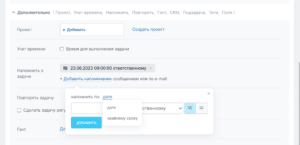
Нажатием на одну из двух кнопок — с иконками сообщения или почты — нужно выбрать то, как портал будет отправлять уведомления.
В готовой задаче настройка напоминаний находится в правой панели. Настраивать можно все так же по дате, по сроку относительно дедлайна.
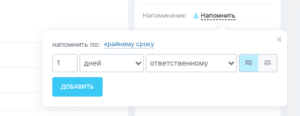
Удобная практика при планировании типа напоминания учитывать, что адресату нужно будет сделать при его получении и в каком контексте он будет находиться. Напоминать о необходимости отправить клиенту письмо с уточнением данных лучше тогда, когда ответственный будет за компьютером; уведомлять о том, что нужно сделать звонок — лучше на телефон в приложение.
На почту полезно слать напоминания о важных, но не критически срочных событиях. Например, имеет смысл отправлять на email уведомления Битрикс24 о постановке задачи на пользователя портала, о получении оценки качества, об изменении статуса.
Для настройки того, о чем Битрикс24 будет напоминать в письмах на электронную почту, нужно на сайте:
В простом режиме включается и отключается рассылка от Битрикса 24 на конкретный канал связи: сайт, почту, приложение.
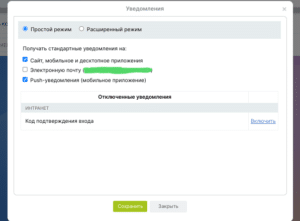
В расширенном режиме можно включить и отключить отправку служебных сообщений Битрикс24 на почту, сайт и в приложение с привязкой к конкретным событиям.
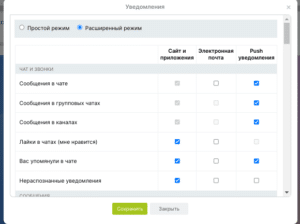
Когда процессы построены таким образом, что сотрудникам постоянно важно держать руку на пульсе событий, происходящих в CRM и вообще внутри компании, удобно использовать для координации “Ленту новостей”. “Лента новостей” представляет собой настраиваемую ленту событий конкретного корпоративного портала, которая отражает все: от системных оповещений до комментариев.
“Лента новостей” в Битриксе 24 — нужна для того же, для чего пользуются лентами социальных сетей. В ней делятся новостями, обмениваются сообщениями персонально и между командами, реагируют на комментарии друг друга, а еще портал в этом потоке может отображать изменения в статусах задач и дает возможность конвертировать сообщения в задачи на выполнение.
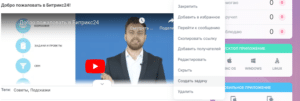
Просматривать “Ленту” можно в двух режимах: экспертном и в режиме умного слежения. Для переключения режима в один клик нажмите на иконку шестеренки возле фильтра ленты и выберите:
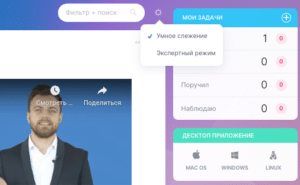
Экспертный режим позволяет разделить коммуникации внутри портала и задачи; второй — поможет не пропустить важное, когда задач много и уследить за всеми крайне сложно.
На каждый звук или пуш в браузере приходится отвлекаться. Когда их много, на сосредоточенную работу не остается ни времени, ни сил. Поэтому крайне важно на старте пользования порталом Битрикс24 определить, какие нотификации портал будет отправлять, а какие — глушить. А для ситуаций, когда оповещения не дойдут до адресата, например, если он занят звонками или делает доклад на совещании, CRM поддерживает режим “Не беспокоить”, который отключает все звуки и пуши.
В правой панели меню есть иконка колокольчика. Нажатие на нее открывает ленту системных уведомлений и чаты. Чтобы оттуда перестали приходить оповещения, нужно в самом низу найти панель смены режимов доступности и выбрать “Не беспокоить”.
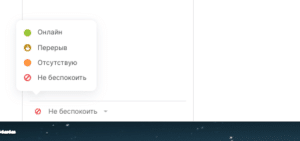
Смена статуса заблокирует оповещения о событиях. Поэтому важно не забыть вернуть “Онлайн”, чтобы не пропустить ничего важного, например, новое сообщение от клиента или уведомление необходимости сделать что-то прямо сейчас — не откладывая.
CRM Битрикс 24 поддерживает интеграцию с мессенджерами, в том числе для рассылки нотификаций. Это вообще достаточно гибкая платформа, которая может стать мощным инструментом для результативной оцифровки процессов. Но для того, чтобы Битрикс24 не превратился в “источник шума” с бесконтрольными звуковыми оповещениями и раздражающими всплывающими нотификациями, крайне важно изначально правильно определить процессы и настройка системы под них, а не наоборот.
Оставьте заявку на консультацию по интеграции CRM в бизнес. Мы перезвоним, чтобы проконсультировать по тому, как конкретно вам поможет внедрение Битрикс24 и автоматизация определенных этапов процессов для экономии часов сотрудников, повышения качества взаимодействия внутри команды и организации такой экосистемы, в которой все всё помнят, знают, видят, не отвлекая друг друга без крайней необходимости.
Вот как клиенты озвучивают свои опасения Наши сотрудники не смогут работать в новой системе. Мы знаем, с чем сталкивается бизнес при внедрении системы в эксплуатацию,
Мобильное приложение Битрикс 24 – это бесплатное программное решение для работы с корпоративным порталом данной CRM-системы. Оно запускается на iPhone, iPad и гаджетах на ОС
В маркетинге лид — это обращение в компанию, не обязательно целевое. Лиды бывают качественные и некачественные. Качественные — потенциальные клиенты, некачественные — нецелевые, которые нет
Системный интегратор – это специалист, объединяющий различные системы в одно целое и обеспечивающий их совместное функционирование. Этот специалист ответственен за разработку и внедрение комплексных IT-решений,
Продолжая вы соглашаетесь с политикой конфиденциальности
